Photoshop调出美女模特另类青色效果(2)
文章来源于 黑光网,感谢作者 佚名 给我们带来经精彩的文章!设计教程/PS教程/调色教程2013-10-26
4. 看到上面的色调并不是十分完美,我们要让颜色更加的鲜艳明亮,色彩平衡是不错的选择。 5、让图片层次感出来,整个图片现在都是一个调调,明显不是很好看,让高光颜色稍微变化一下,会有一些不一样的味道。这一步
4. 看到上面的色调并不是十分完美,我们要让颜色更加的鲜艳明亮,色彩平衡是不错的选择。

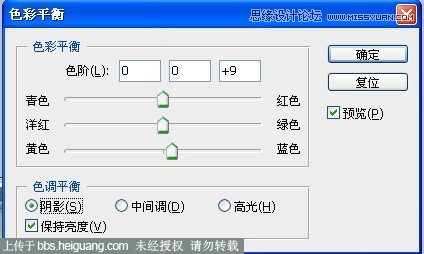
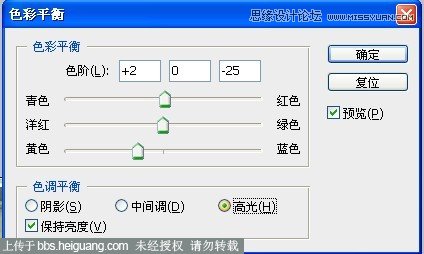
5、让图片层次感出来,整个图片现在都是一个调调,明显不是很好看,让高光颜色稍微变化一下,会有一些不一样的味道。这一步我通常会考虑,让高光、中间灰跟暗部三个位置的颜色有些层次的变化。
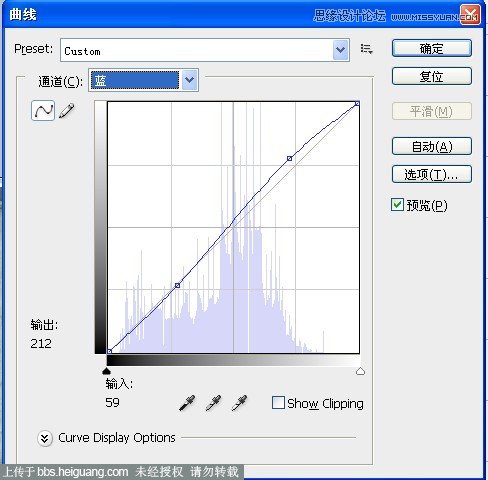
6. 这招是绝招来的,前面的调整看起来并不怎样,这一步简直就是天降奇兵,许多样片都会有这样的操作,或类似这样的操作。加一个光晕,并利用混合模式渲染出图片效果。这招百试百灵的。这个层的混合模式是线性减淡。
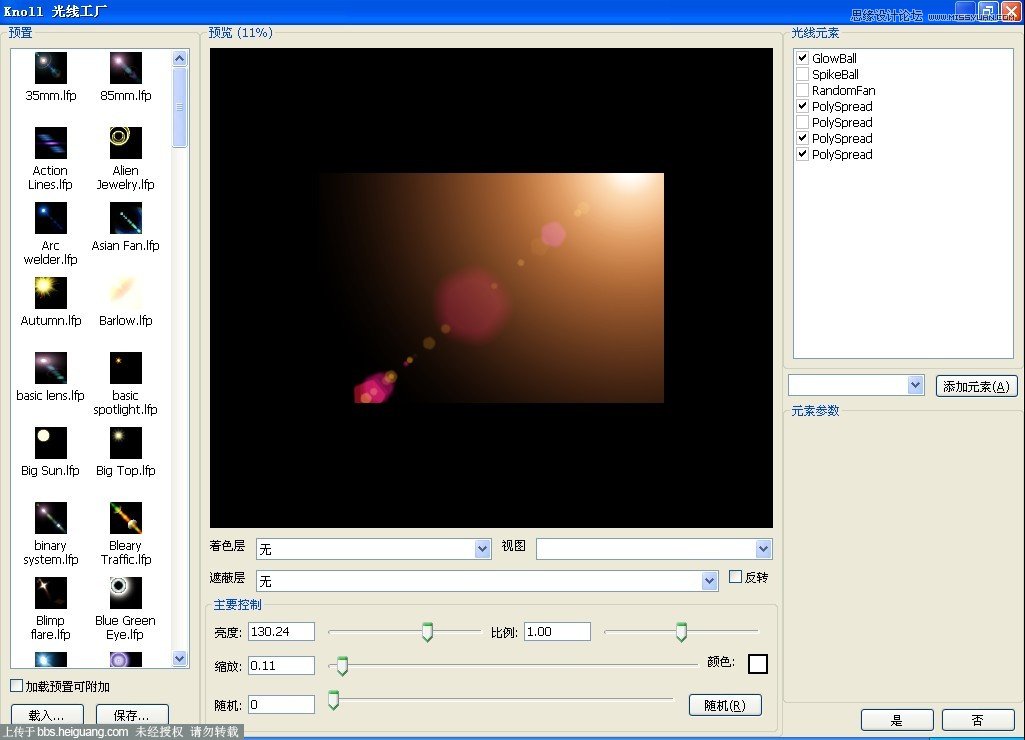
7、复制一层,高反差保留1.3,混合模式——线性光,降低至合适的锐度,OK。
卷末:这里分为几个大方向,在这么几个层里面,当你改变色调组里面的颜色,很容易去改变整体色调,而且只要参数适当,整体性还是相当的强,许多人都说不知道怎么调色,怎么创新,调色命令就这么几个,要么色阶搭配色彩平衡,要么色彩平衡搭配曲线等等。
颜色变化也就红、绿、蓝、青、黄、洋红六个颜色在互相转换搭配,调和。光线也就黑白灰。只要把这六色三调记到骨子里去,无数变化自然就出来了。
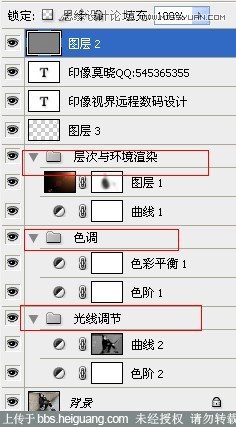
最终效果图

 情非得已
情非得已
推荐文章
-
 复古效果:用PS调出儿童照片复古电影效果2019-08-02
复古效果:用PS调出儿童照片复古电影效果2019-08-02
-
 暖色效果:用PS调出外景人像暖黄色效果2019-07-29
暖色效果:用PS调出外景人像暖黄色效果2019-07-29
-
 清新人像:用PS调出逆光人像小清新效果2019-04-16
清新人像:用PS调出逆光人像小清新效果2019-04-16
-
 电影色调:用PS减法调出电影胶片效果2019-03-29
电影色调:用PS减法调出电影胶片效果2019-03-29
-
 复古效果:PS调出人像复古电影艺术效果2019-01-17
复古效果:PS调出人像复古电影艺术效果2019-01-17
-
 Photoshop调出外景人像暖色淡雅效果2018-11-29
Photoshop调出外景人像暖色淡雅效果2018-11-29
-
 Photoshop调出梦幻唯美风格的少女照片2018-10-17
Photoshop调出梦幻唯美风格的少女照片2018-10-17
-
 Photoshop详细解析夜景风光如何后期修图2018-09-29
Photoshop详细解析夜景风光如何后期修图2018-09-29
-
 Photoshop调出清晨村庄照片暖色效果2018-09-29
Photoshop调出清晨村庄照片暖色效果2018-09-29
-
 Photoshop调出婚纱外景春夏秋冬四季效果2018-09-20
Photoshop调出婚纱外景春夏秋冬四季效果2018-09-20
热门文章
-
 Photoshop结合CR修出通透干净的人像肤色2021-03-04
Photoshop结合CR修出通透干净的人像肤色2021-03-04
-
 Photoshopo调出外景人像金黄色皮肤效果2021-03-05
Photoshopo调出外景人像金黄色皮肤效果2021-03-05
-
 Photoshopo调出外景人像金黄色皮肤效果
相关文章1692021-03-05
Photoshopo调出外景人像金黄色皮肤效果
相关文章1692021-03-05
-
 Photoshop调出外景人像暗色艺术效果
相关文章16882020-03-19
Photoshop调出外景人像暗色艺术效果
相关文章16882020-03-19
-
 秋季效果:用PS把外景人像调出秋季效果
相关文章17512019-11-08
秋季效果:用PS把外景人像调出秋季效果
相关文章17512019-11-08
-
 清新效果:用PS调出外景人像小清新效果
相关文章20762019-08-30
清新效果:用PS调出外景人像小清新效果
相关文章20762019-08-30
-
 清新效果:用PS调出干净通透的儿童照片
相关文章12472019-08-15
清新效果:用PS调出干净通透的儿童照片
相关文章12472019-08-15
-
 秋季效果:用PS调出古风人像秋季粉红效果
相关文章10102019-08-06
秋季效果:用PS调出古风人像秋季粉红效果
相关文章10102019-08-06
-
 清新效果:用PS调出校园人像小清新效果
相关文章6332019-08-06
清新效果:用PS调出校园人像小清新效果
相关文章6332019-08-06
-
 冷色效果:用PS调出人像照片时尚冷色调
相关文章10902019-08-05
冷色效果:用PS调出人像照片时尚冷色调
相关文章10902019-08-05
